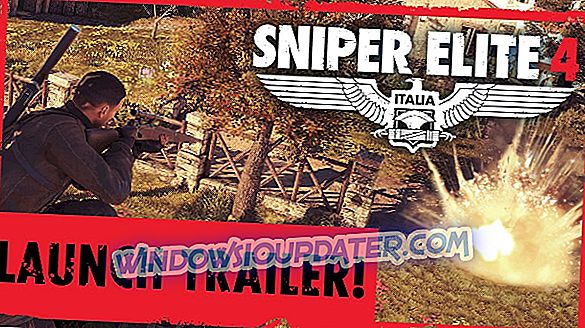El uso de la limpieza del disco en los sistemas operativos Windows 10, 8 debería ser un trabajo mensual para liberar más espacio en su disco duro y mantener su sistema operativo Windows 10, 8 libre de archivos innecesarios que no utilizará.

Hay algunos problemas con la limpieza del disco en Windows 8, Windows 10, especialmente cuando se congela en ciertos puntos del proceso de limpieza. Lo más probable es que se congele en la etapa de actualización de Windows 8, Windows 10 en la que no puede eliminar los archivos temporales. Por lo tanto, veremos qué podemos hacer para solucionar los problemas que tiene al utilizar el proceso de limpieza del disco de Windows 10, Windows 8.
La limpieza del disco no funcionará en Windows 10, 8
- Ejecutar el solucionador de problemas de actualización de Windows
- Ejecutar un escaneo SFC
- Eliminar archivos temporales
- Utilice un software alternativo de limpieza de disco
1. Ejecutar el solucionador de problemas de actualización de Windows
Instrucciones sobre cómo ejecutar el solucionador de problemas de Windows Update en Windows 8.1
- Mantenga presionada la tecla del logotipo de "Windows" y la tecla "W".
- Permite escribir "Solución de problemas" en el cuadro de búsqueda que apareció.
- Presiona "Enter" en el teclado.
- Haga clic (clic izquierdo) en "Ver todo" situado en el lado izquierdo de la ventana que abrió.
- Busque en la lista que apareció en la ventana "Actualización de Windows" y haga clic (clic izquierdo) en ella.
- Haga clic (clic izquierdo) en "Avanzado" situado en la parte inferior de la ventana.
- Haga clic (clic izquierdo) en "Ejecutar como administrador"
- Haga clic (clic izquierdo) en "Siguiente" situado en la parte inferior de la ventana.
- Siga las instrucciones que aparecen para completar el proceso.
- Después de hacer estos pasos, reinicie la computadora y vuelva a intentar el proceso de limpieza del disco.
Ejecute el solucionador de problemas de actualización de Windows en Windows 10
Lanzar el solucionador de problemas de actualización en Windows 10 es mucho más fácil en comparación con Windows 8.1. Todo lo que necesita hacer es ir a Configuración> Actualización y seguridad> Solucionador de problemas> seleccionar y ejecutar el solucionador de problemas.

2. Ejecutar un escaneo SFC
- Mantenga presionada la tecla del logotipo de "Windows" y el botón "X" en el teclado.
- Desde el menú que aparece, haga clic (clic izquierdo) en "Símbolo del sistema (Administrador)"
- En la ventana que apareció escriba sfc / scannow.

- A continuación, deberá seguir las instrucciones que aparecen en la pantalla para finalizar el escaneo.
- Reinicie la computadora después de que termine la exploración SFC.
- Intente ejecutar la limpieza del disco para Windows 10, Windows 8 nuevamente.
3. Eliminar archivos temporales
La eliminación manual de archivos temporales puede ayudarlo a solucionar el problema. Aquí están los pasos a seguir:
- Vaya a Inicio y escriba % temp% en el menú de búsqueda> Presione Enter
- Haga clic derecho en los archivos temporales> seleccione Eliminar
- Reinicie su computadora y ejecute nuevamente Disk Cleanup para verificar si esto solucionó el problema.
4. Utilice un software alternativo de limpieza de disco
Si el problema persiste, intente usar un software alternativo para limpiar y optimizar su disco. Para obtener más información sobre las mejores utilidades de disco que puede usar, consulte las guías que se enumeran a continuación:
- Cómo comprimir la unidad para ahorrar espacio en disco en Windows 10
- 6 del mejor software de reparación y optimización de PC para 2018
- Las mejores formas de liberar espacio en el disco duro en Windows 10
Estas son las cuatro formas en que puede arreglar la limpieza del disco en Windows 10, Windows 8. Para cualquier comentario al respecto, puede usar la sección de comentarios a continuación.
Nota del editor: esta publicación se publicó originalmente en agosto de 2014 y se ha actualizado desde entonces para su actualización y precisión.